- Die Steuerung von Startprogrammen verbessert die Leistung und Geschwindigkeit des PCs
- Mit Windows 11 können Sie Start-Apps über die Einstellungen und den Task-Manager verwalten.
- Für ein optimales Erlebnis ist es wichtig, herauszufinden, welche Programme Sie benötigen und welche nicht.
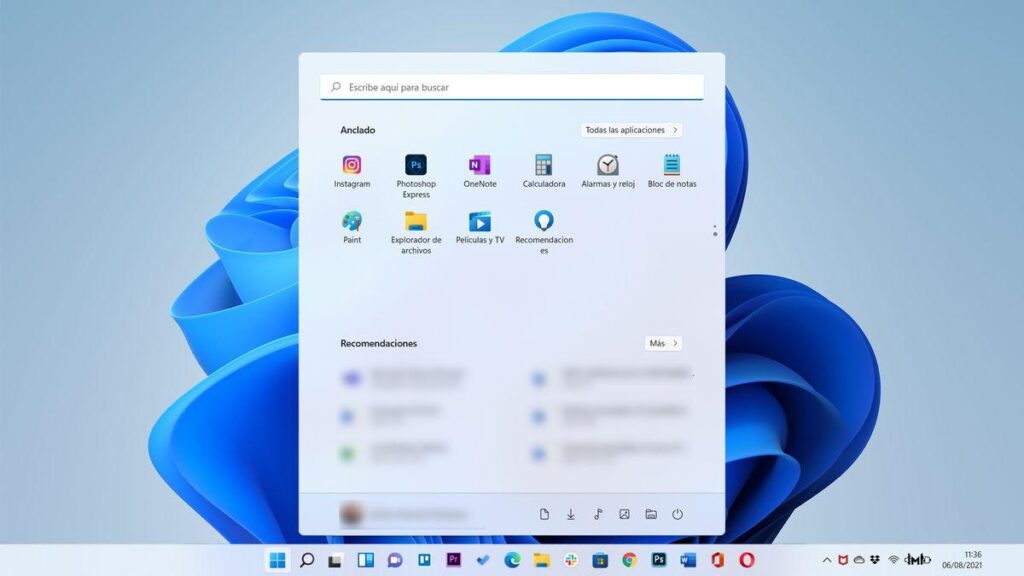
Es kann frustrierend sein, wenn man den Computer startet und feststellt, dass er länger dauert als erwartet. Oft liegt die Ursache in der Programme, die beim Systemstart automatisch ausgeführt werdenUm dies zu vermeiden, ist es sehr praktisch zu wissen So entfernen Sie Programme aus dem Windows 11-Autostart, ohne sie deinstallieren zu müssen
In diesem Artikel erklären wir Ihnen, was zu tun ist. Von den direktesten und schnellsten Optionen bis hin zu einigen weniger bekannten Tricks finden Sie hier alle Informationen, die Sie benötigen, um zu verhindern, dass Ihr Computer beim Einschalten jedes Mal stockt. Wenn Sie das Beste aus Ihrem PC herausholen möchten, lesen Sie weiter und bringen Sie Ihren Windows-Start in Ordnung.
Warum werden einige Programme automatisch ausgeführt, wenn ich Windows 11 einschalte?
La Die meisten Apps, die wir unter Windows 11 installieren Sie haben eine Besonderheit: Sie konfigurieren sich so, dass sie sich automatisch öffnen, sobald Sie Ihren Computer einschalten oder sich anmelden. Dies kann für Programme nützlich sein, die Sie ständig verwenden, wie Cloud-Speicherdienste oder Audiomanager, aber die Dinge ändern sich, wenn es sich um Anwendungen handelt, die Sie selten verwenden.
Der Hauptgrund, warum sich diese Apps in den Autostart einschleichen, ist, dass sie immer bereit sind oder einfach, weil der Entwickler es so beschlossen hat. Viele Programme (Browser, Synchronisierungstools, E-Mail-Clients, Druckerprogramme usw.) bieten die Möglichkeit, beim Start geladen, um Ihnen schnelle Funktionen oder Benachrichtigungen anzuzeigenDas Problem entsteht, wenn die Liste der zuerst gestarteten Programme zu groß wird und die Systemleistung beeinträchtigt.
Es sollte beachtet werden, dass Jede Startanwendung verbraucht Speicher und Ressourcen, und dies verlangsamt nicht nur den Startvorgang, sondern kann auch zu Abstürzen, Überhitzung und sogar Stabilitätsproblemen führen. Wenn Sie schon einmal gesehen haben, wie Ihr Laptop mit einer Taskleiste voller Symbole hochfährt, wissen Sie, worum es geht.
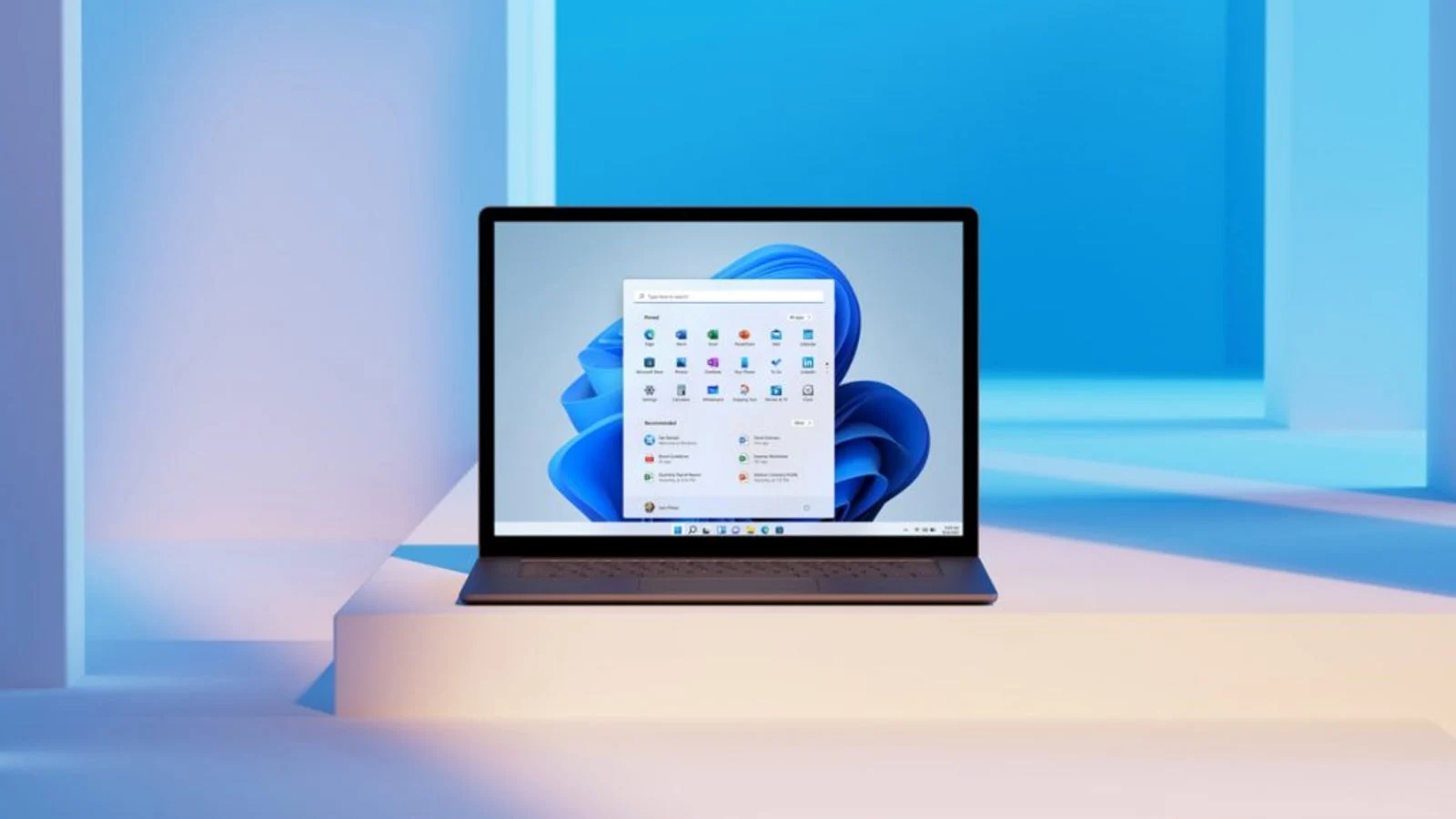
Vor- und Nachteile von Autostart-Programmen
Bevor Sie alles, was Sie finden, deaktivieren, ist es wichtig, Warum manche Apps mit Windows 11 starten und was das bedeutetEs gibt Vorteile und auch einige Nachteile.
Der Hauptvorteil ist KomfortWenn Sie bestimmte Programme täglich nutzen (Microsoft Teams, Google Drive, OneDrive, Dropbox usw.), sparen Sie Zeit und Mühe, wenn Sie diese beim Einschalten Ihres Computers sofort einsatzbereit haben. Manche Synchronisierungssoftware oder bestimmte Audio- oder Videotreiber müssen mit dem System gestartet werden, um ihre speziellen Funktionen zu bieten.
Ein weiterer Vorteil ist die automatische Funktionalitäten. Hintergrundaktualisierungen, Dateisynchronisierung oder der Windows-Chatdienst sind häufig auf einen automatischen Start angewiesen.
Das Hauptproblem beim Autostart ist, dass verlangsamt den Start und verbraucht RessourcenDarüber hinaus werden einige Programme ohne Ihre Zustimmung in diese Liste aufgenommen (z. B. Edge oder Teams) und leisten keinen wirklichen Beitrag, wenn Sie sie nicht verwenden. Je mehr Elemente sich in Ihrer Startliste befinden, desto länger dauert der Start von Windows, desto mehr Ressourcen werden verbraucht und desto wahrscheinlicher ist es, dass Ihr Computer langsam wird oder sogar Fehler wie der gefürchtete schwarze Bildschirm auftreten.
Der Schlüssel liegt also in Deaktivieren Sie nur das, was Ihnen nichts Wesentliches bringtWenn Sie gerne alles unter Kontrolle haben und Ihr PC nur das tut, was Sie von ihm verlangen, lassen Sie beim Start am besten nur die unbedingt erforderlichen Programme laufen.
So erkennen Sie, welche Programme automatisch gestartet werden
Windows 11 macht es einfacher Anzeigen und Verwalten von Anwendungen, die beim Start ausgeführt werdenHierzu gibt es mehrere Möglichkeiten, die beiden einfachsten sind jedoch die Systemkonfiguration und der Task-Manager.
Aus den Windows-Einstellungen
Der einfachste Weg, insbesondere wenn Sie es nicht komplizierter machen möchten, ist die App „Einstellungen“. So greifen Sie darauf zu:
- Drücken Windows + I um die Einstellungen zu öffnen, oder klicken Sie im Startmenü auf das Zahnradsymbol.
- Wählen Sie im Menü links Anwendungen und dann eintreten Start.
- Hier werden Sie sehen die Liste aller Anwendungen, die automatisch gestartet werden könnenSie können jeden von ihnen einfach aktivieren oder deaktivieren, indem Sie den rechts angezeigten Schalter bewegen.
Jedes Mal, wenn Sie eine Anwendung deaktivieren, wird sie beim Einschalten des Computers nicht mehr geladen. Um zu überprüfen, ob alles funktioniert hat, starten Sie den Computer einfach neu.
Verwendung des Task-Managers
Der klassische Task-Manager bleibt eines der nützlichsten Tools zur Steuerung des Startvorgangs:
- Drücken Strg + Umschalt + Esc (oder Strg+Umschalt+Esc), um es sofort zu öffnen. Sie können auch im Startmenü danach suchen.
- Wechseln Sie zum Tab mit dem Namen Start (Wenn Sie es nicht sehen, klicken Sie unten in der Ecke auf „Weitere Details“.)
- Hier erscheint es eine vollständige Liste der Programme, die für den Start mit Windows konfiguriert sindDie Spalten „Status“ (Aktiviert oder Deaktiviert) und „Auswirkungen beim Start“ zeigen an, wie stark die jeweiligen Elemente den Startvorgang verlangsamen. Wenn Sie eines dieser Elemente mit hoher Auswirkung sehen und es nicht verwenden, empfiehlt es sich, es zu deaktivieren.
- Klicken Sie mit der rechten Maustaste auf die Anwendung, die Sie entfernen möchten, und wählen Sie Deaktivieren.
Wenn Sie Ihre Meinung ändern, können Sie zu diesem Bildschirm zurückkehren, auf die App klicken und auswählen Aktivieren wieder.
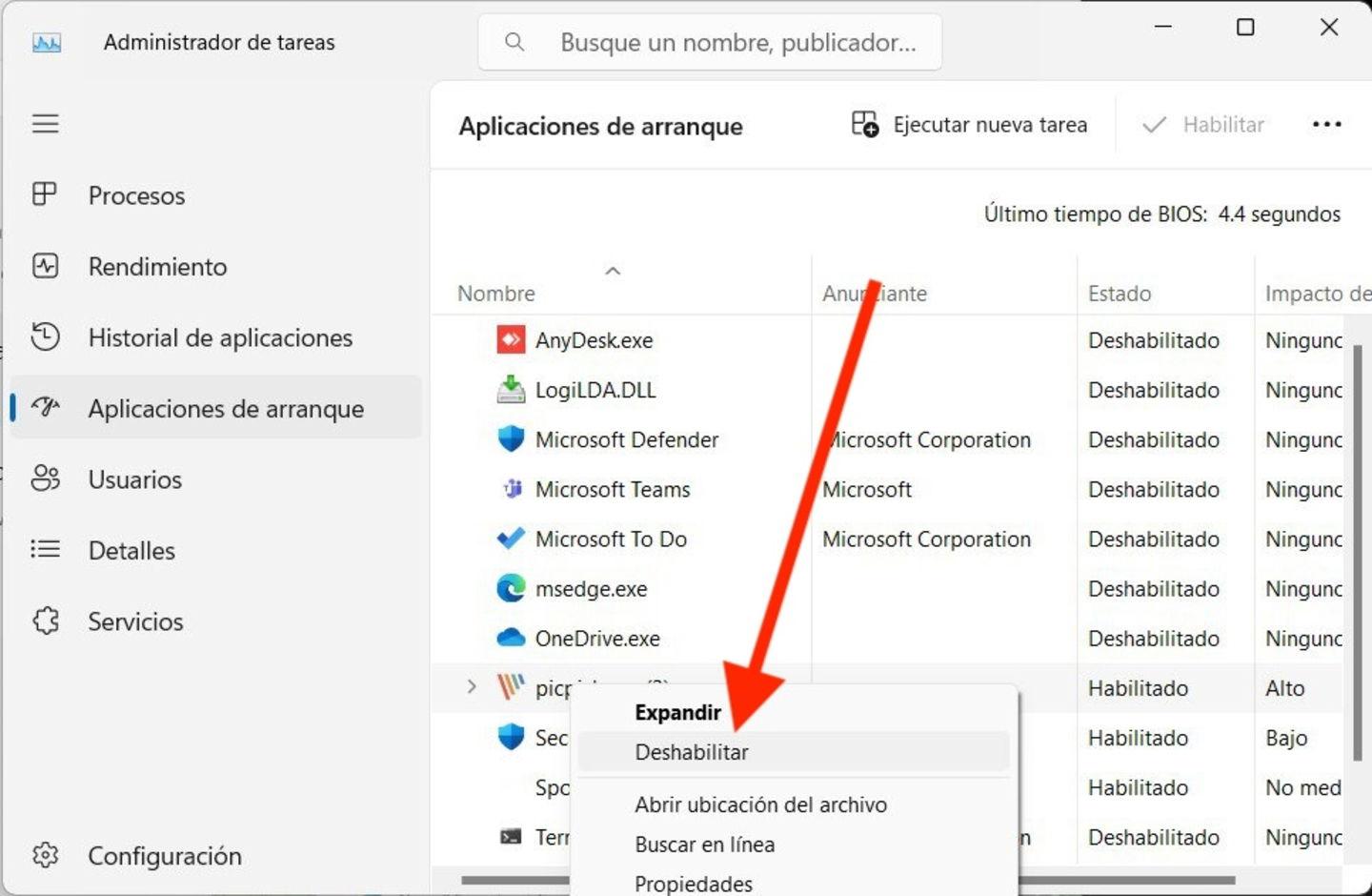
Entfernen Sie Programme aus dem Windows 11-Start mithilfe von msconfig und anderen Optionen
In früheren Windows-Versionen wurde der Befehl msconfig Es war das klassische Tool zur Manipulation des Startvorgangs. Es ist in Windows 11 weiterhin verfügbar, wenn auch mit einigen Nuancen:
- Drücken Win + R und schreiben msconfig im Fenster, das erscheint.
- Auf der Registerkarte Allgemein Sie können Starttypen auswählen, diese Optionen wirken sich jedoch hauptsächlich auf Dienste und Treiber aus, nicht auf herkömmliche Startprogramme.
- Auf der Registerkarte Start, sehen Sie lediglich einen Link zum Öffnen des Task-Managers und zum Verwalten der Programme, die von dort aus automatisch gestartet werden.
Zusammenfassend lässt sich sagen: msconfig ist dem Task-Manager gewichen für die Verwaltung des Anwendungsstarts, obwohl es auch für die Anpassung anderer erweiterter Parameter nützlich ist. Weitere Informationen finden Sie in unserem Artikel über So deaktivieren Sie die automatische Anmeldung in Windows.
So deinstallieren Sie Startprogramme in Windows 11
Manchmal reicht es nicht aus, das Startprogramm einfach zu deaktivieren, oder Sie möchten es lieber vollständig von Ihrem Computer löschen. Dies können Sie auf verschiedene einfache Arten tun:
- Vom Bedienfeld: Suchen Sie nach „Systemsteuerung“, gehen Sie zu „Programme > Programme und Funktionen“, wählen Sie das Programm aus und klicken Sie auf „Deinstallieren“.
- Vom Startmenü: Klicken Sie mit der rechten Maustaste auf das Programm, das Sie entfernen möchten, und wählen Sie „Deinstallieren“.
- Aus den Einstellungen: Gehen Sie zu „Start > Einstellungen > Apps > Apps & Features“, wählen Sie die App aus und wählen Sie „Deinstallieren“.
Denk daran Einige integrierte Windows 11-Apps können nicht einfach deinstalliert werdenWenn ein Programm Probleme bereitet oder sich nicht deinstallieren lässt, versuchen Sie zunächst, es aus denselben Abschnitten heraus zu reparieren.
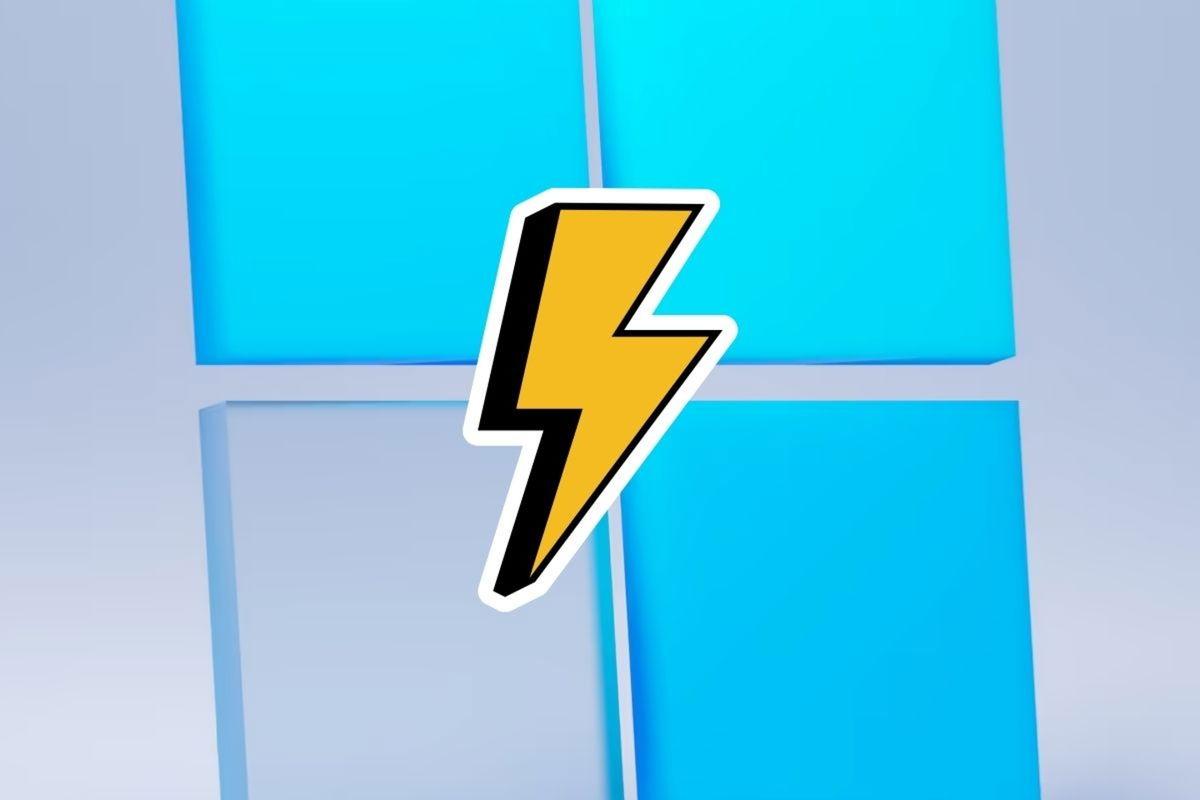
Was passiert, wenn Sie alle Startprogramme entfernen?
Das Entfernen aller Startprogramme scheint eine gute Strategie zu sein, um den Start zu beschleunigen. Es gibt bestimmte Programme, die mit Windows gestartet werden müssen, damit der Computer ordnungsgemäß funktioniert.Zum Beispiel Ihr Antivirenprogramm, wichtige Treiber, Eingabehilfen-Apps oder die grundlegende Dateisynchronisierung.
Es empfiehlt sich, die Liste noch einmal durchzugehen und nur das Wesentliche zu berücksichtigen. Wenn Sie sich nicht sicher sind, um welches Programm es sich handelt, können Sie online nach dem Namen suchen, bevor Sie eine Entscheidung treffen.
Wenn Ihr Computer nach dem Entfernen von Startprogrammen immer noch langsam ist, können andere Faktoren wie Malware, veraltete Hardware, temporäre Dateien oder fehlende Updates die Leistung beeinträchtigen.
Verwalten des Startvorgangs in älteren Windows-Versionen
Wenn Sie noch Geräte mit Windows 10, Windows 8/8.1 oder frühere Versionen wie Windows 7, Vista oder XP, die Schritte sind ähnlich, allerdings mit einigen Abweichungen:
- Unter Windows 10 und 8/8.1 Sie können Programme über „Einstellungen“ („Apps > Autostart“) und über den Task-Manager (Registerkarte „Autostart“) verwalten.
- Unter Windows 7, Vista und XPNormalerweise verwenden Sie hierfür „msconfig“. Rufen Sie es über „Ausführen“ (Win+R) auf, geben Sie „msconfig“ ein und deaktivieren Sie auf der Registerkarte „Autostart“ die Programme, die nicht automatisch ausgeführt werden sollen.
Bitte beachten Sie, dass Microsoft Windows 7 oder XP nicht mehr unterstützt. Wenn die Leistung weiterhin langsam ist, müssen Sie möglicherweise andere Probleme prüfen oder ein Upgrade Ihres Systems in Betracht ziehen.
Zusätzliche Tipps zum schnelleren Booten Ihres PCs
- Überprüfen Sie den Abschnitt „Startup Impact“ im Task-Manager um die Programme zu identifizieren, die das Öffnen am meisten verlangsamen.
- Halten Sie Windows 11 auf dem neuesten Stand. um von den neuesten Optimierungen zu profitieren.
- Vermeiden Sie, dass nach dem Start zu viele Tabs oder Dienste im Hintergrund laufen, insbesondere auf älteren Computern.
- Überprüfen Sie, ob Malware oder Viren vorhanden sind Wenn der Computer nach der Bereinigung beim Start immer noch langsam ist.
- Erwägen Sie den Wechsel zu einer SSD um die Startzeiten deutlich zu verkürzen.
Kontrolliere die Startprogramme in Windows 11 Dies ist eine der effektivsten Möglichkeiten, die Startgeschwindigkeit Ihres Computers zu verbessern und Ihr tägliches Erlebnis zu verbessern. In nur wenigen Minuten können Sie mithilfe der Einstellungen oder des Task-Managers die Wartezeiten deutlich verkürzen und sicherstellen, dass beim Start nur nützliche Anwendungen geladen werden. So bleibt Ihr Computer in optimalem Zustand und ist ohne unnötige Komplikationen für alles bereit, was Sie benötigen.
Auf Technologie- und Internetthemen spezialisierter Redakteur mit mehr als zehn Jahren Erfahrung in verschiedenen digitalen Medien. Ich habe als Redakteur und Content-Ersteller für E-Commerce-, Kommunikations-, Online-Marketing- und Werbeunternehmen gearbeitet. Ich habe auch auf Websites aus den Bereichen Wirtschaft, Finanzen und anderen Sektoren geschrieben. Meine Arbeit ist auch meine Leidenschaft. Nun, durch meine Artikel in TecnobitsIch versuche, alle Neuigkeiten und neuen Möglichkeiten zu erkunden, die uns die Welt der Technologie jeden Tag bietet, um unser Leben zu verbessern.